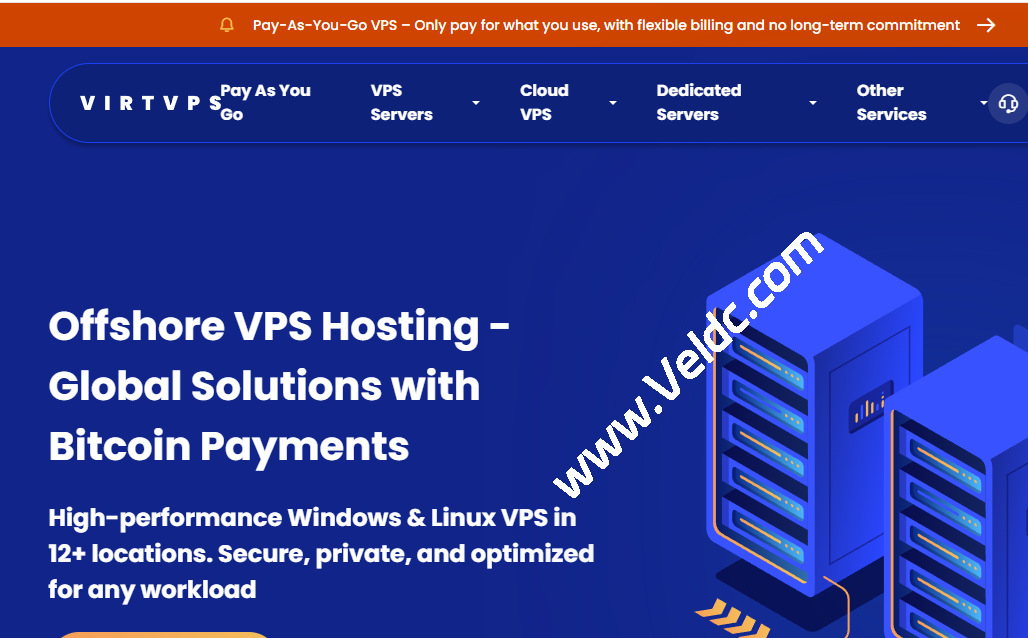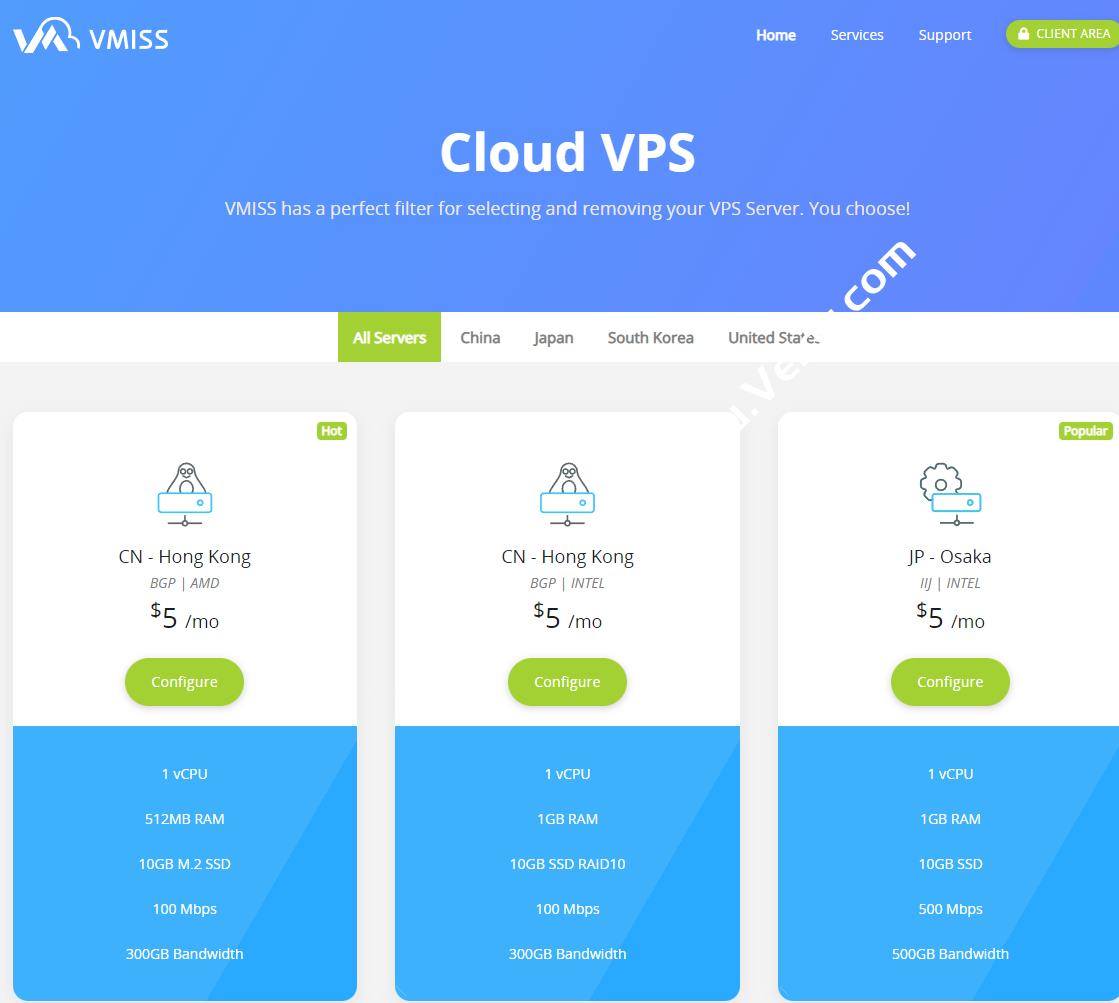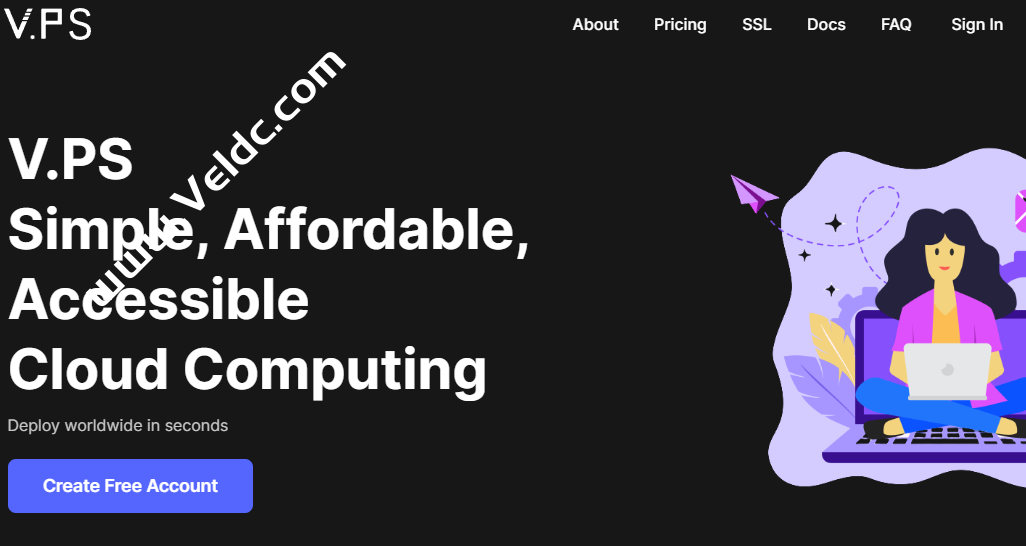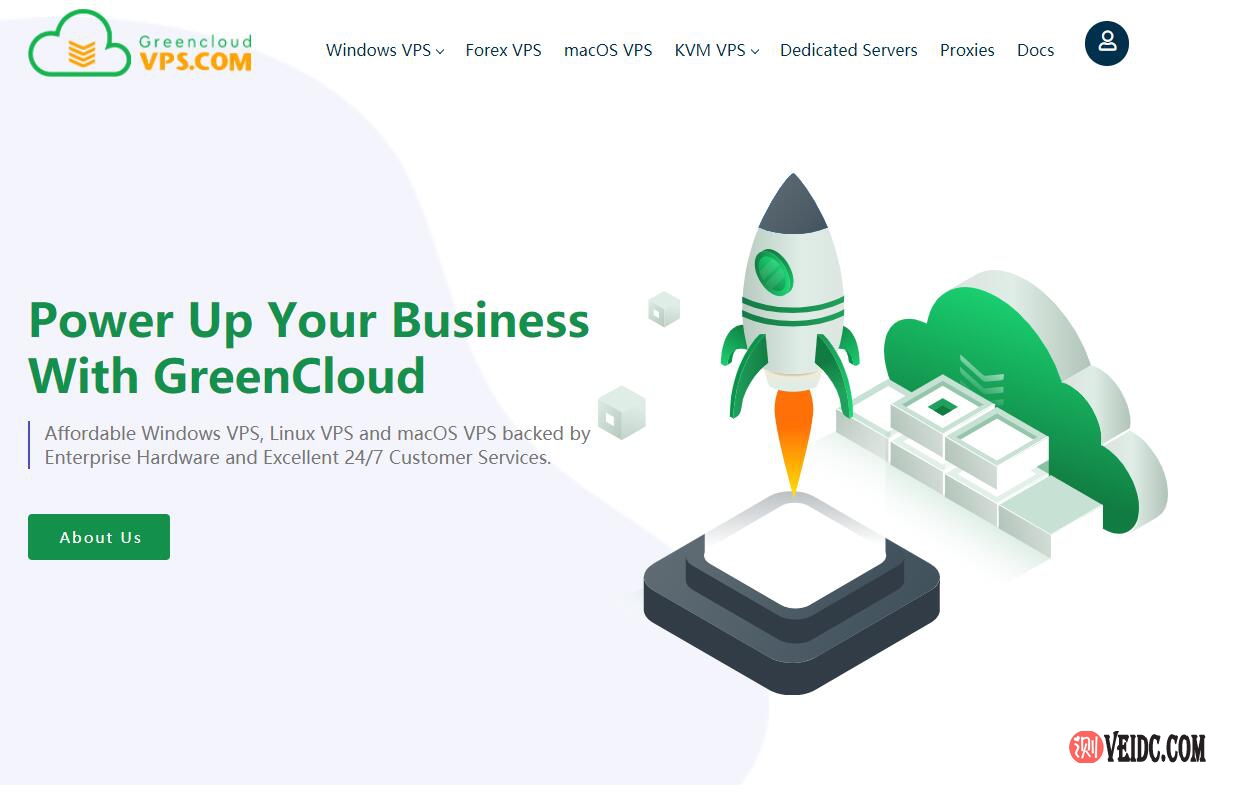Hostinger成立于2004年,是一家美国主机商,专注于提供质优价廉的美国虚拟主机产品,深受数百万站长信赖。如今Hostinger已经为178个国家的超过2900万用户提供网站托管解决方案,口碑在业内褒贬不一。Hostinger是号称最便宜的主机,用户众多,为了方便用户使用,他们自己开发了自主的主机操作面板。但是总有人喜欢cPanel主机,Hostinger其实还是提供cPanel主机的,怎么购买Hostinger cPanel主机并安装wordpress、Prestashop等其他CMS系统呢?
官方网站
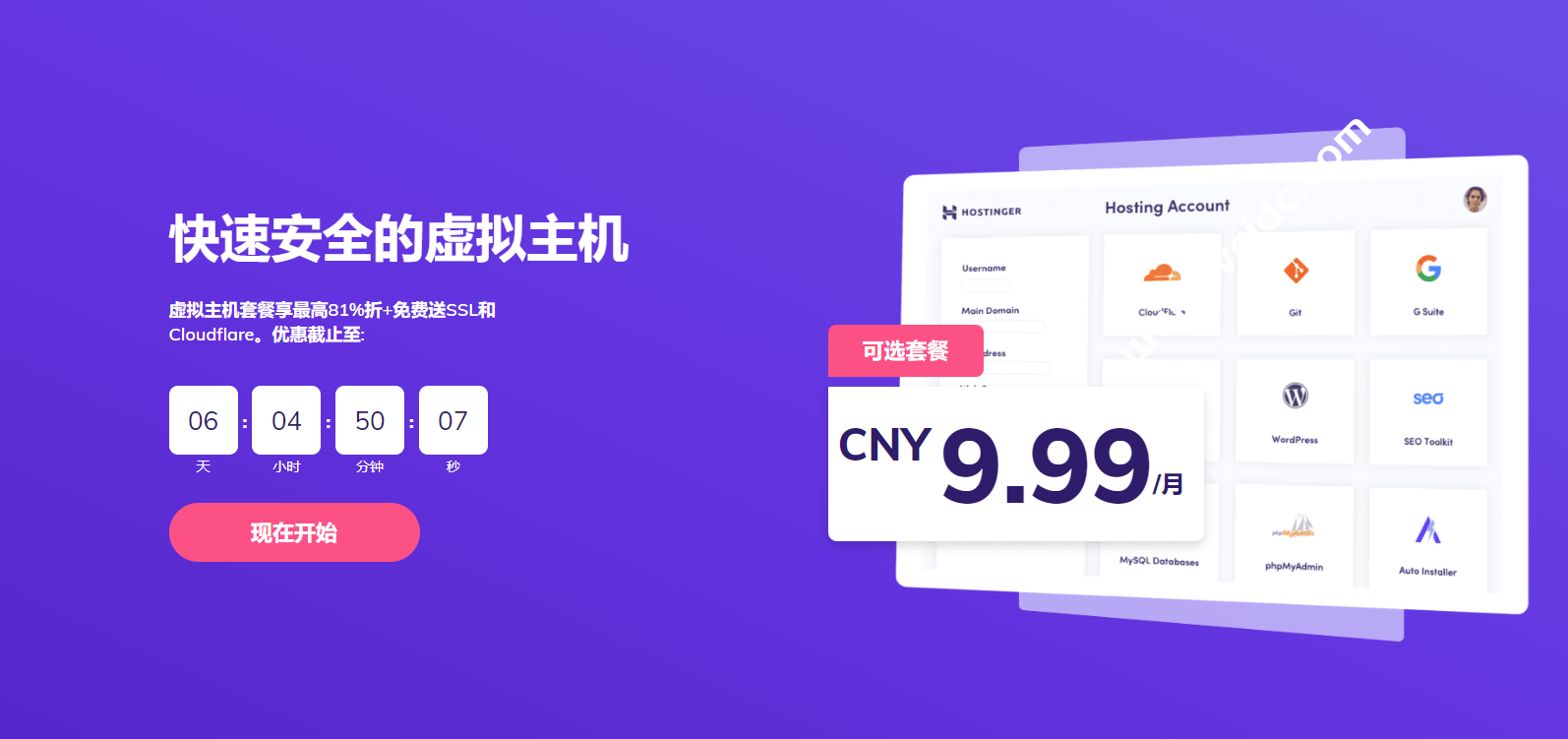
购买Hostinger cPanel主机
Hostinger首页显示的Web Hosting并不是cPanel主机,而是他们自主操作面板的主机。购买cpanel主机首先,进入Hostinger首页之后,你需要拉到页面的底部,你会看到一个cpanel hosting,点击进去,或者直接点击这个链接:https://www.hostinger.com.hk/cpanel-hosting 进入hostinger cpanel主机页面。
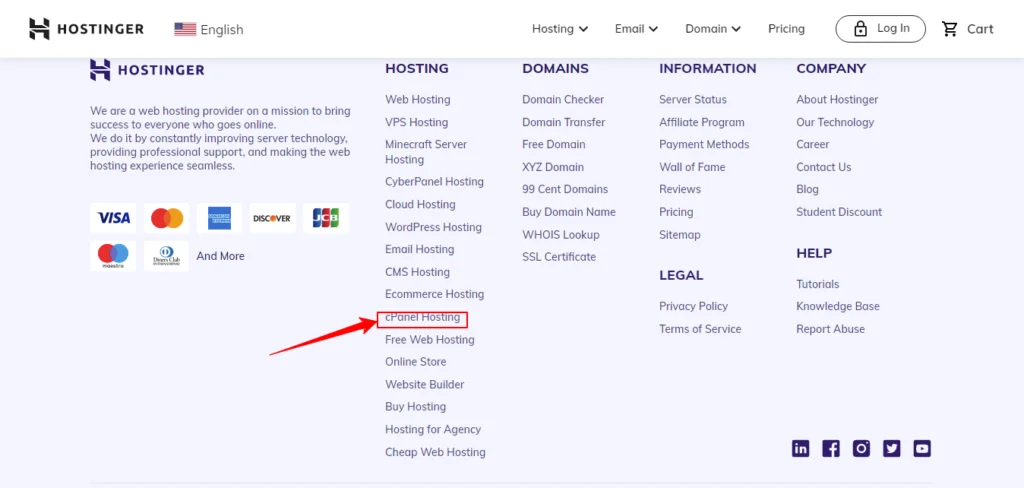
Hostinger cPanel Hosting只有两个套餐,第一个套餐就允许你添加50个顶级域名,这在其他主机商都是需要更高级的套餐才能有的功能,至于其他该有的你会发现都有。两档套餐的区别其实也不大,主要是空间的区别,看你的需求选择。因为我们的专属链接进入是中国香港,可以中文显示的。我们下订单就方便很多了。
1. 选择要购买的套餐,添加到购物车,进入购买页面,
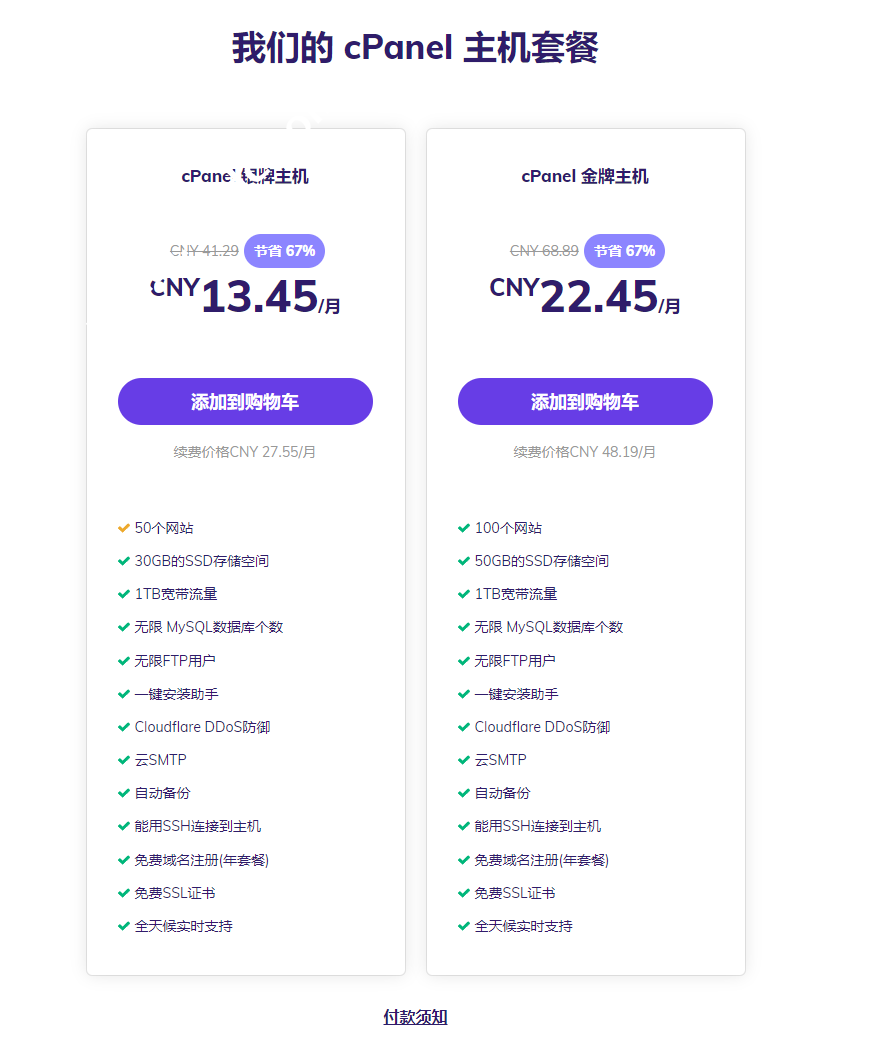
第一档套餐的价格首次购买时13.45元/月,不过是一次性付四年的价格,你可能觉得被欺骗了,但是其它主机商几乎都是这样销售的,整体价格也不高,4年才645.6元,还赠送免费域名,对比其他主机商的两年,三年,甚至一年价格都差不多了。
选择四年期的,如果实在不想购买这么久,就购买一年的先试试,月付差不多22.45元,年付的话269.4元,同样也赠送免费域名,价格也不算贵,建议最少选择一年以上的,毕竟建立跨境电商独立站,也不是一天两天的事情,而且年付首年送免费域名。
2. 接下来是创建您的账号,你只需要填写你需要注册的邮箱,也可以直接用google或者facebook等账号直接登陆。
3. 然后选择一种付款方式,Hostinger支持支付宝和银联付款,对于国内用户还是很不错的。但是我们建议使用信用卡或是PAYPAL付款,国外主机测评也提供PAYPAL代付。
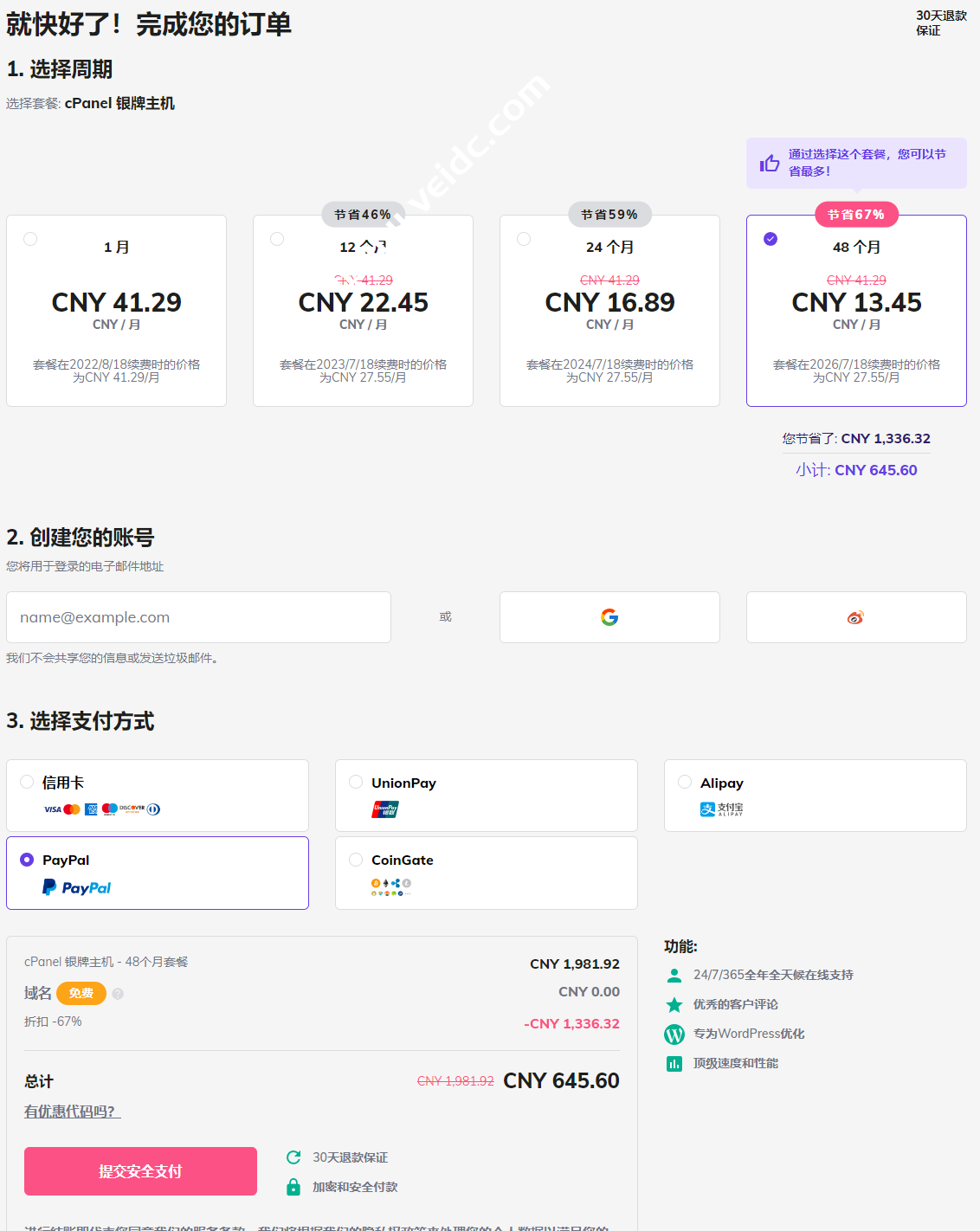
如上图,你也看到了Domain Name免费,不过只是首年免费。假如你有优惠券也可以使用优惠券,还能优惠一些,然后点击付款。页面会跳转到支付宝付款页面或是自行选定的付款方式页面,你可以直接通过桌面版或者用你的手机扫一下支付,这就不用我过多地介绍了。
一旦你付款成功,你会收到几封邮件,大致是,提醒你付款成功,告诉你注册了一个新的hostinger账号,验证邮箱修改密码,以及cpanel的一些信息。
2. 注册免费域名
注册免费域名,首先你需要登入Hostinger的后台管理面板,记得修改密码,因为你付款的时候注册的账号是随机生成的密码,除非你用的是第三方账号。
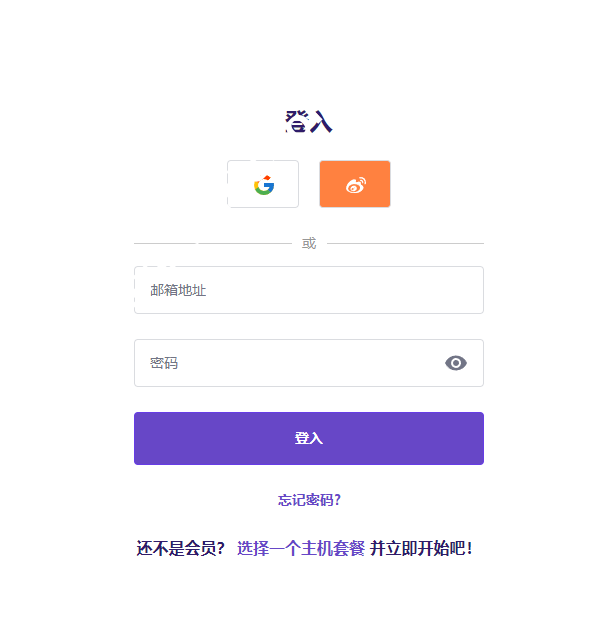
登陆进去之后,如下图,第一个选项就是让你申请一个免费域名,Claim domain。直接用hostinger内部申请的域名,你无需做任何的域名解析。
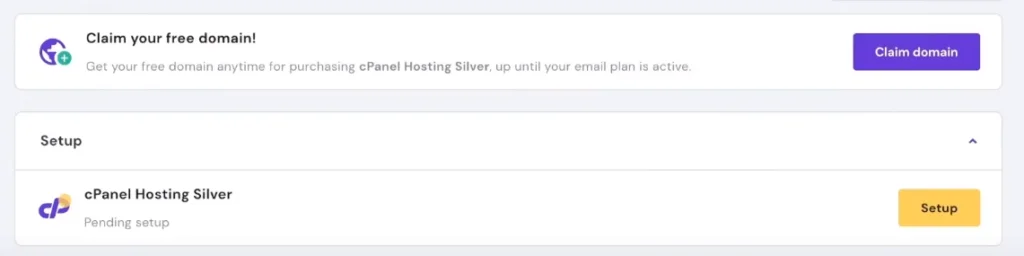
如何注册域名不用我说了,这域名以后就是你的网址了,相信很多人建站之前就已经想好了域名。
3. 安装免费SSL证书
现在建跨境独立站的话,可以说安装SSL证书是必须的,因为google认为没有SSL证书的网站是不安全的,这直接影响网站的排名。
开始安装SSL,在控制面板顶部菜单点击SSL
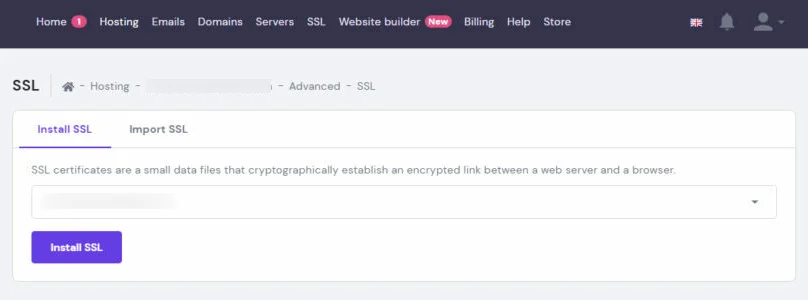
Hostinger提供免费的SSL证书,选择你要安装SSL证书的域名, 点击Install SSL,页面稍后会弹出一个对话框告诉你安装成功,点击关闭后,你会看到安装了证书的域名列表,不过仍然显示安装中,实际已经安装成功,只要刷新页面就可以看到SSL证书变绿Active的界面了。
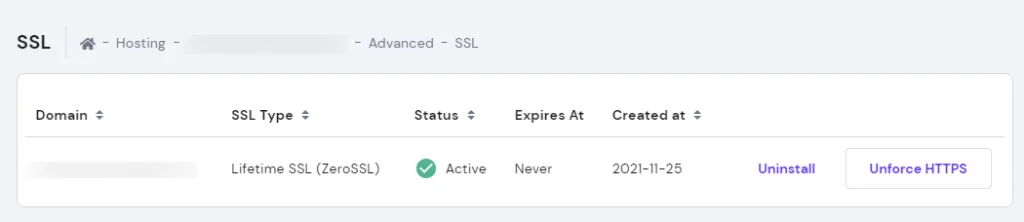
为了证明证书是否真的安装成功,你只要在你的浏览器输入你的域名就知道了,成功的话,你会在浏览器网址的前面看到一把安全锁。
4. 进入cPanel并安装WordPress或Prestashop
Hostinger后台有个Setup,就在申请注册免费域名的下方,可查看上文图片,点击进去,会有进入cPanel面板、web mail(企业邮箱)以及你主机的一些信息,包括主机公网IP等等信息。
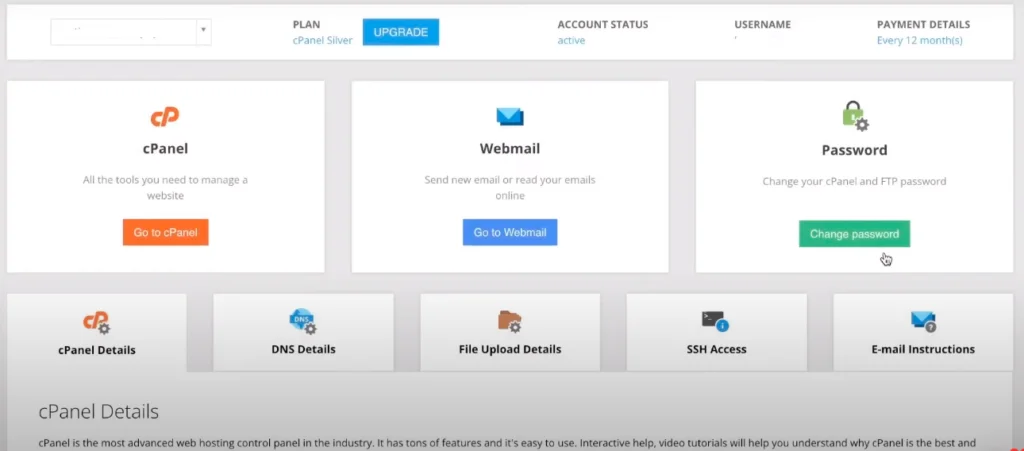
点击Go to cPanel,这里是真正进入cPanel后台面板的按钮,你可以预览一下cPanel最新的风格,主机能操作的大部分功能你都能在cPanel中操作,需要安装wordpress,Prestashop等等的话,拉到cPanel底部。
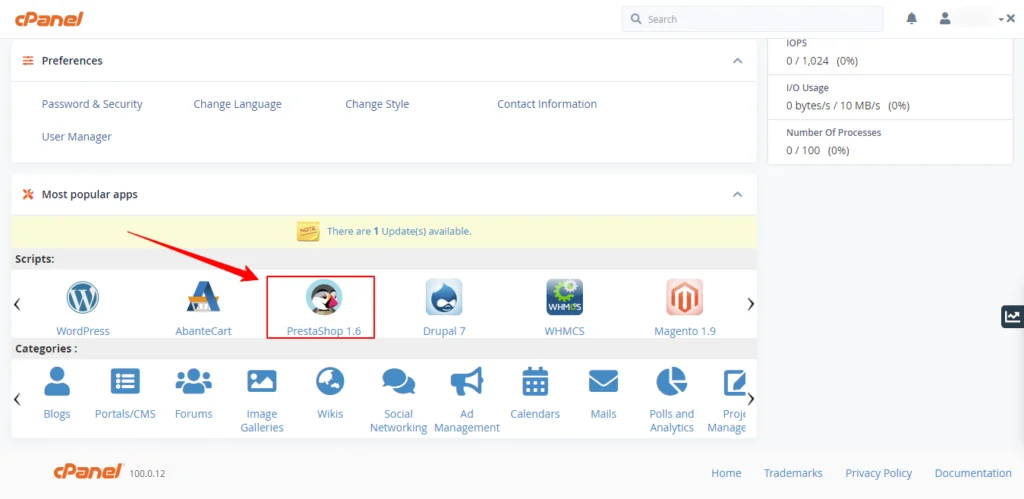
看到wordpress和prestashop了吧,还有其他的流行的CMS系统比如drupal、magento等等。选择你需要安装的系统进行安装吧,不过如果是真要建立magento网站的话,共享主机配置是不够的,最好购买VPS。
5. 设置并完成站点的搭建。
- WordPress:如何自己搭建WordPress跨境B2C独立站,Woocommerce电商网站教程
- Prestashop:如何使用Chemicloud主机自建Prestashop跨境电商独立站,外贸B2C网站

 国外主机测评
国外主机测评